本文為英文版的機器翻譯版本,如內容有任何歧義或不一致之處,概以英文版為準。
使用 AWS Storage Gateway 主控台刪除閘道以及移除相關聯資源
如果您不打算繼續使用閘道,請考慮刪除閘道和其相關聯資源。移除資源可避免產生您不打算繼續使用之資源的費用,並協助降低每月帳單。
閘道一旦刪除,就不會再顯示於 AWS Storage Gateway 管理主控台中,並會關閉其與啟動器的 iSCSI 連線。所有閘道類型的閘道刪除程序都會相同;不過,根據您要刪除的閘道類型以及在其上部署它的主機,您會遵循特定說明來移除相關聯資源。
您可以使用儲存體閘道主控台或以程式設計方式來刪除閘道。您可以在以下內容中找到如何使用存放閘道主控台刪除閘道的相關資訊。如果您要以程式設計方式刪除閘道,請參AWS Storage GatewayAPI 參考。
使用 Storage Gateway 主控台刪除閘道
所有閘道類型的閘道刪除程序都相同。不過,根據您要刪除的閘道類型以及在其上部署閘道的主機,您可能需要執行額外任務才能移除與閘道建立關聯的資源。移除這些資源可協助您避免支付不打算使用之資源的費用。
注意
針對 Amazon EC2 執行個體上所部署的閘道,除非您刪除執行個體,否則執行個體會持續存在。
針對虛擬機器 (VM) 上所部署的閘道,在您刪除閘道之後,閘道 VM 仍然會存在於您的虛擬化環境中。若要移除虛擬機器,請使用 VMware vSphere 用戶端、Microsoft Hyper-V 管理員或 Linux 核心型虛擬機器 (KVM) 用戶端來連線到主機並移除該虛擬機器。請注意,您無法重複使用已刪除的閘道 VM 來啟用新的閘道。
刪除閘道
Storage Gatewayhttps://console.aws.amazon.com/storagegateway/home
。 -
在導覽窗格中,選擇 Gateways (閘道),然後選擇您要刪除的閘道。
針對 Actions (動作),選擇 Delete gateway (刪除閘道)。
-
警告
執行此步驟之前,請確定目前沒有應用程式寫入至閘道的磁碟區。如果您刪除使用中的閘道,則資料可能會遺失。
閘道一旦刪除,就無法可以復原。
在出現的確認對話方塊中,選取核取方塊以確認刪除。請確定列出的閘道 ID 指定您要刪除的閘道,然後選擇 Delete (刪除)。
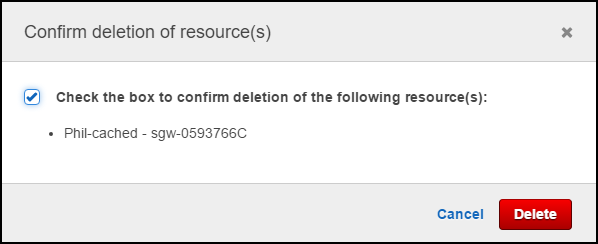
重要
在您刪除閘道之後,就不再需要支付軟體費用,但會保留虛擬磁帶、Elastic Block Store (Amazon EBS) 快照和 Amazon EC2 執行個體這類資源。您將會繼續支付這些資源的費用。您可以取消 Amazon EC2 訂閲,以選擇移除 Amazon EC2 執行個體和 Amazon EBS 快照。如果您想要保留 Amazon EC2 訂,則可以使用 Amazon EC2 主控台刪除 Amazon EBS 快照。
從現場部署的閘道移除資源
您可以使用下列說明,從現場部署的閘道移除資源。
從 VM 上所部署的磁碟區閘道移除資源
如果您要刪除的閘道部署在虛擬機器 (VM) 上,則建議您採取下列動作來清除資源:
-
刪除閘道。
從 Amazon EC2 執行個體上所部署的閘道移除資源
如果您要刪除 Amazon EC2 執行個體上所部署的閘道,則建議您清除AWS與閘道搭配使用的資源,這樣做有助於避免意外的使用費。
從 Amazon EC2 上所部署的快取磁碟區移除資源
如果您已在 EC2 上部署具有快取磁碟區的閘道,則建議您採取下列動作來刪除閘道以及清除其資源:
-
在 Storage Gateway 主控台中,刪除閘道,如使用 Storage Gateway 主控台刪除閘道。
-
在 Amazon EC2 主控台中,如果您打算再次使用執行個體,則請停止 EC2 執行個體。否則,請終止執行個體。如果您打算刪除磁碟區,則請先記下連接至執行個體的區塊型儲存設備以及儲存設備的識別符,再終止執行個體。您需要這些項目才能識別您要刪除的磁碟區。
-
在 Amazon EC2 主控台中,如果您不打算再次使用所有連接至執行個體的 Amazon EBS 磁碟區,則請予以移除。如需詳細資訊,請參閱「」清理您的實例和卷中的Amazon EC2 Linux 執行個體使用者指南。